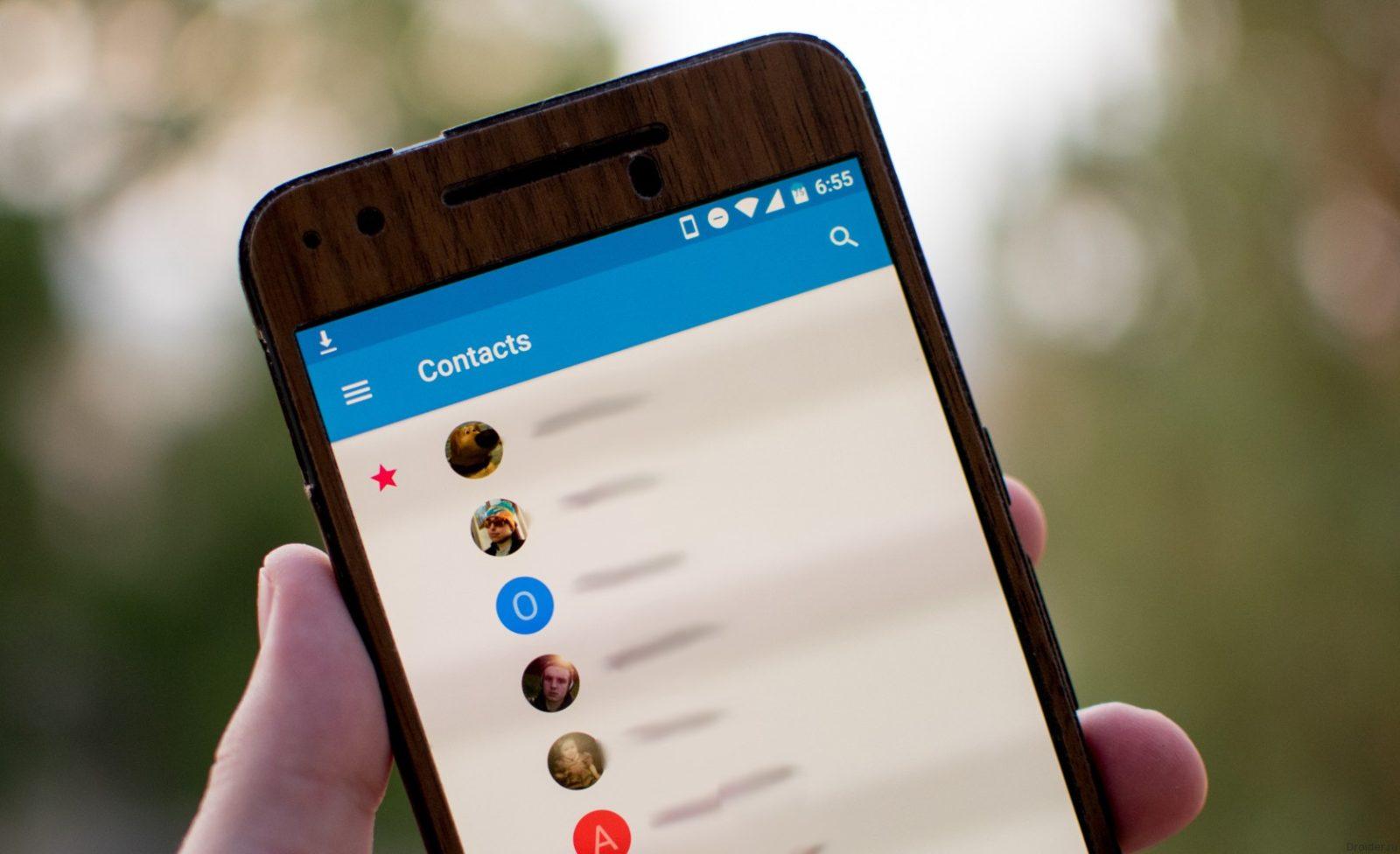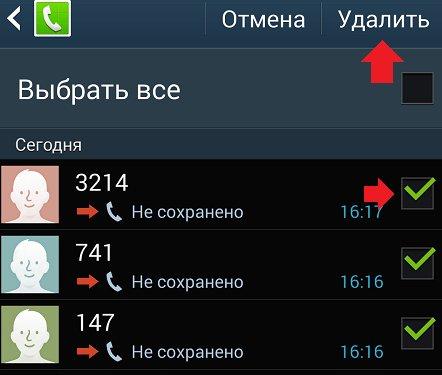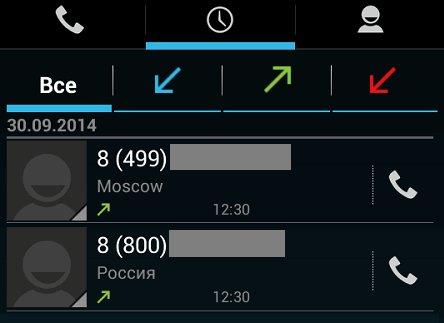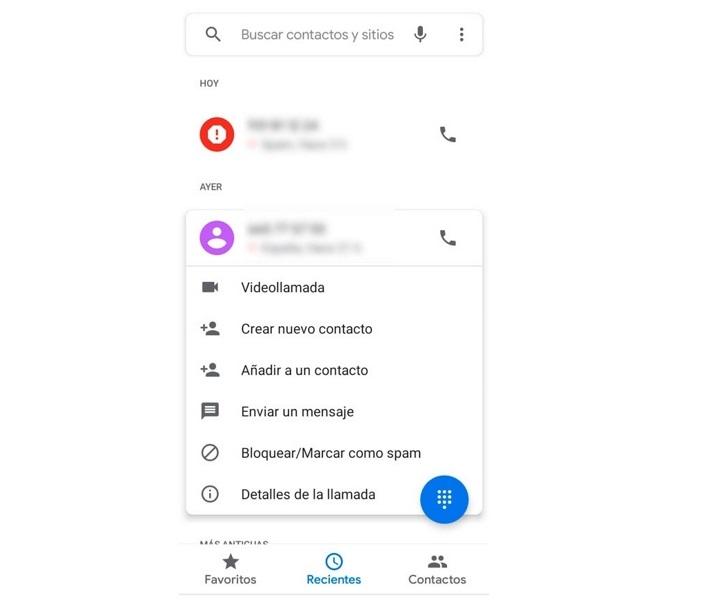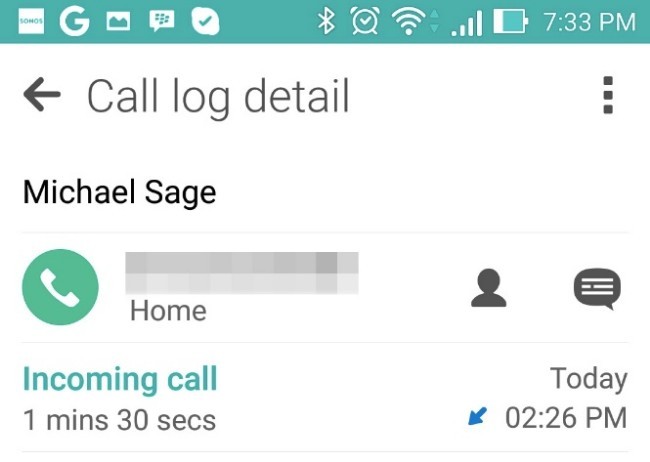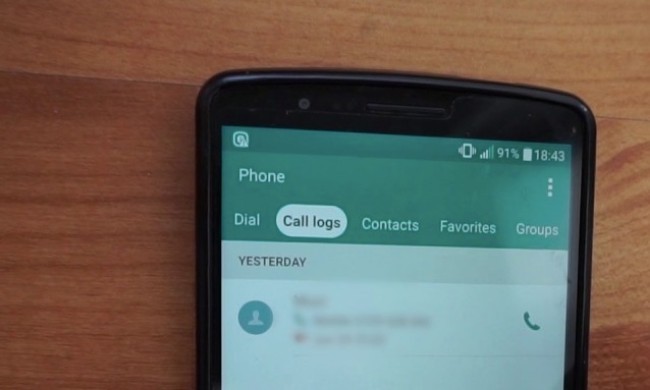- Как очистить журнал и историю звонков на телефоне?
- Как удалить журнал звонков на телефоне?
- Как удалить журнал и историю звонков на Samsung?
- Как очистить журнал и историю звонков на Huawei/Honor?
- Как очистить историю вызовов на смартфоне Xiaomi?
- Как очистить журнал вызовов на телефоне Meizu?
- Как очистить журнал вызовов на Lenovo?
- Как удалить журнал вызовов на андроиде
- Удаление на Android 6.0 и старше
- Samsung Galaxy: пример удаления звонков
- Удаляем звонки в Nexus
- Очистка списка в смартфонах Xiaomi и Motorola
- Удаление номеров из HTC
- Как на Андроиде удалить историю вызовов – способы очистки журнала звонков
- Что такое «Журнал вызовов»
- Удаление одного вызова
- Как удалить «все вызовы» на Андроиде
- На телефонах Samsung Galaxy
- Google и Motorola
Как очистить журнал и историю звонков на телефоне?
Простые инструкции по очистке журнала звонков на телефоне.
Очистка журнала контактов — быстрый процесс, если знать точную инструкцию. Рассказываем, как очистить журнал звонков на телефоне разными способами.
Как удалить журнал звонков на телефоне?
Журнал звонков — список, где содержится информация о всех входящих, исходящих и пропущенных вызовах. Если пользователю нужно удалить все или некоторых из них, сделать это можно в том же меню, откуда совершаются звонки. Однако в зависимости от модели телефона и его производителя способ удаления может отличаться. Поэтому иногда приходится опробовать несколько из них, чтобы найти подходящий.
Одна из универсальных инструкций для удаления списка звонков, выглядит следующим образом:
- Откройте приложение «Телефон», которое выглядит как значок с телефонной трубкой.
- Найдите кнопку «Недавние» или «Журнал звонков» со значком циферблата.
- Выберите из списка вызов, который нужно удалить, и нажмите на кнопку «Сведения о вызове». Обычно эта кнопка выглядит как круглый значок с буквой «i» внутри него (или кнопка меню в виде 3 точек).
- Нажмите на значок корзины (кнопка «Удалить»), который появится на экране.
- Иногда достаточно нажать и удерживать палец на конкретном вызове, а затем во всплывающем окне нажать «Удалить».
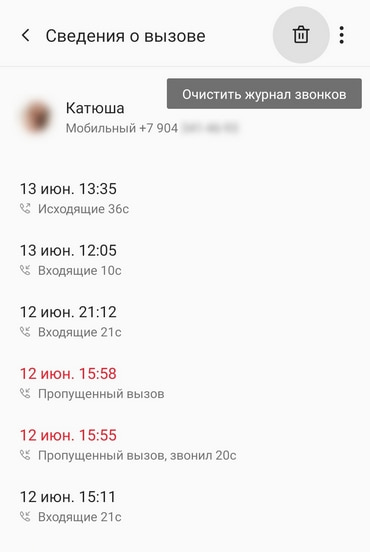
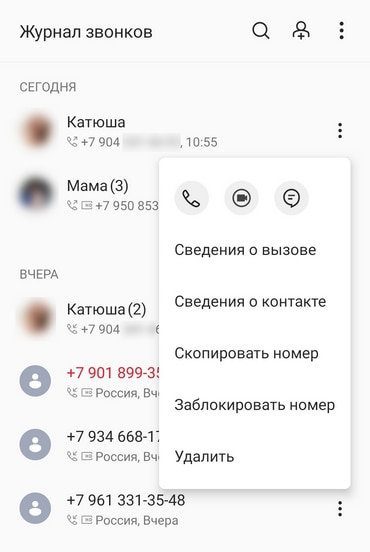
Таким образом можно удалить как один, так и несколько вызовов. Если эта инструкция не помогла, можно воспользоваться одной из описанных ниже, которая подойдет к конкретной модели телефона.
Как удалить журнал и историю звонков на Samsung?
Инструкция по удалению списка вызовов на устройствах Samsung идентична для всех моделей этого производителя. Чтобы избавиться от ненужной истории вызовов, пользователю необходимо:
- Открыть «Телефон» со значком телефонной трубки.
- В списке разделов выбрать раздел «Журналы».
- Нажать на кнопку меню, чтобы появилось меню дополнительных действий.
- Выбрать действие «Удалить».
- Возле каждого звонка появится соответствующая метка, рядом с которой можно поставить галочку. Если журнал сообщений нужно очистить полностью, то необходимо активировать действие «Выбрать все».
- Далее остается подтвердить удаление посредством нажатия на соответствующую кнопку.
Как очистить журнал и историю звонков на Huawei/Honor?
Чтобы удалить историю звонков на мобильном устройстве Huawei или Honor, пользователь должен выполнить следующие шаги:
- В начале перейти в приложение «Телефон» в виде телефонной трубки. Откроется список всех вызовов.
- Чтобы скрыть панель ввода номера, необходимо нажать на значок слева от зеленой трубки. Значок выглядит как уменьшенная панель ввода номера.
- Удалить вызов можно двумя способами. Первый — нажать и удерживать нужный вызов, а затем выбрать действие «Удалить». Второй — в списке всех вызовов нажать на значок трех точек в углу экрана, а затем выбрать строку «Удалить записи».
Если пользователю нужно удалить вызовы только от одного абонента, то возле любого из звонков от него необходимо нажать на кнопку в виде круга с буквой «i». Откроется список всех вызовов от этого человека. Внизу будет доступно действие «Очистить историю вызовов», которую и нужно нажать.
Как очистить историю вызовов на смартфоне Xiaomi?
Чтобы избавиться от списка с информацией о прошлых телефонных разговорах на мобильном устройстве Xiaomi, следуйте инструкции:
- Открыть «Телефон» (значок с трубкой).
- Перейти в раздел «Вызовы».
- Выбрать любой ненужных вызов из списка, нажать на него и удерживать.
- Откроется контекстное меню. Если необходимо удалить только этот вызов, то нажать нужно на действие «Удалить записи».
- Если удалить нужно все или несколько вызовов, необходимо выбрать действие «Массовое удаление». После этого остается поставить галочки возле нужных вызовов или активировать действие «Выбрать все», а затем подтвердить удаление.
Как очистить журнал вызовов на телефоне Meizu?
Удалить историю вызовов на мобильных устройствах Meizu можно по следующей инструкции:
- Для начала следует открыть «Телефон», где будут показаны все вызовы.
- Затем нужно выбрать вызов, который пользователь хочет удалить, нажать на него и удерживать до появления окошка.
- В нем необходимо выбрать действие «Пакетное удаление».
- Далее остается проставить галочки возле вызовов, подлежащих удалению или нажать на кнопку «Все», чтобы избавиться от списка полностью.
- Последним действием необходимо подтвердить удаление.
Как очистить журнал вызовов на Lenovo?
Чтобы удалить список всех вызовов или вызовы по отдельности на мобильном устройстве Lenovo, пользователю нужно:
- Открыть стандартное приложение «Телефон» в виде телефонной трубки.
- Открыть раздел «Телефон» в левом верхнем углу.
- Нажать на функциональную кнопку, открывающую меню, в нижнем левом углу. Кнопка может находиться на самом телефоне, а не на экране.
- Выбрать опцию «Очистить журнал вызовов» или «Удалить».
- Выбрать ненужные вызовы и подтвердить удаление.
Несмотря на многообразие моделей телефонов, способы удаления журнала вызовов похожи. Для этого либо нужно вызвать контекстное меню через соответствующую кнопку, где будет опция «Удалить», либо нажать и удерживать нужный вызов, пока действие «Удалить» не появится.
Источник
Как удалить журнал вызовов на андроиде
Любое мобильное устройство сохраняет входящие, исходящие и пропущенные вызовы. Это касается и смартфонов на базе операционной системы Android. В большинстве случаев владельцу телефона необходимо удалить историю полностью или только часть вызовов. Далеко не всем пользователям удается произвести такое действие. Сегодня рассмотрим вопрос — как удалить журнал вызовов на андроиде. Судя по запросам в поисковиках, проблема избавления от ненужной информации затрагивает многих хозяев смартфонов.
Опытные пользователи не видят серьезной проблемы в удалении звонков. Только для новичков она часто становится сложной задачей. Чтобы пользоваться электронным устройством связи, необходимо иметь хотя бы базовые познания о настройках и функциональных возможностях ОС Андроид. В рамках этой статьи мы и решим задачу по удалению информации из журнала. Процесс очистки на разных устройствах может незначительно отличаться. Моделей телефонов много, но основной принцип стирания информации почти одинаков.
Удаление на Android 6.0 и старше
Простейшее руководство по удалению вызовов подходит для Android шестой и более поздних версий. Вначале нужно открыть пункт «Меню», а затем приложение с изображением трубки «Телефон».
Появится значок часы нажимаем на него. Выбираем вызовы. Они имеют следующие цветные изображения:
- Исходящий звонок зелёного цвета
- принятый вызов голубого цвета
- пропущенные звонки красного цвета
Следующий шаг — нажимаем на контакт или на номер. Затем вызываем «Сведения о вызове» и удаляем номер нажатием на значок с изображением корзины.
Для удаления всего журнала звонков открываем поочередно: меню, «Телефон», значок с тремя вертикальными точками «Ещё», журнал вызовов. Затем снова значок «Ещё» и очистить журнал вызовов.
Samsung Galaxy: пример удаления звонков
Рассмотрим подробно, как удалить звонки в этой модели. Сначала открываем контекстное меню. В некоторых вариантах нужно нажимать определенное время на требуемом звонке. Появится окно с журналом и списком вызовов. Отмечаем номера для удаления. В верхнем правом углу дисплея нажимаем на опцию «Удалить».
Далее представлены изображения с примером удаления выбранных номеров и с последующим подтверждением действия.
Для удаления всего списка звонков открываем приложение вызовов. Затем пункт «Другое» и «Удалить». Появится знак «Все» или «Выбрать все» (в зависимости от модели телефона). Отмечаем последнюю опцию и нажимаем на знак удаления. Программа запросит подтверждение действия — нажимаем на опцию «Ок».

Удаляем звонки в Nexus
Сначала необходимо открыть пункт «Меню», а затем приложение с изображением трубки «Телефон». Затем в верхней поисковой строке нажимаем на значок с тремя вертикальными точками. После запуска всех принятых и набранных номеров выбираем и нажимаем на опцию «Очистить историю».
Возможность удаления звонков должна быть у каждого устройства на базе Андроид. Это не зависит от модели мобильного аппарата. Просто необходимо найти в приложении опцию очистки истории.
Очистка списка в смартфонах Xiaomi и Motorola
В мобильном устройстве «Xiaomi» очистить принятые и отправленные вызовы просто. Сначала необходимо нажать на дисплей со списком номеров и удерживать его. Появится опция на всплывшей панели с надписью «Удалить журнал звонков». Для удаления части звонков нажать на опцию «Удалить несколько». Далее отметить нужные варианты из списка.
Удаление номеров из HTC
Для очистки звонков в смартфоне «HTC» необходимо в контекстном меню выбрать опцию «Телефон». Далее нажимаем на пункт «История звонков». Выбираем в левом верхнем углу значок с тремя вертикальными точками. Нажимаем на знак «Удалить историю звонков».
Источник
Как на Андроиде удалить историю вызовов – способы очистки журнала звонков
Смартфон на базе Android – основное средство коммуникации для сотен миллионов людей на планете. Девайс позволяет общаться как через интернет, так и средствами классической телефонии, совершая звонки по номеру телефона. Вместе с тем, история вызовов представляет собой конфиденциальную информацию для каждого человека, а потому важно знать, как очистить журнал звонков на телефоне с Андроидом.
Что такое «Журнал вызовов»
Журнал звонков представляет собой историю вызовов, совершенных с текущего устройства. Сюда попадают как исходящие, так и входящие вызовы. Кроме того, в журнале отображаются пропущенные звонки, что помогает владельцу смартфона определить, кто ему звонил, и при необходимости совершить исходящий вызов.
Благодаря журналу, у пользователя есть возможность ознакомиться с подробной информацией о каждом звонке, в которую входят сведения о времени вызова и его продолжительности. Также этот интерфейс выступает в качестве средства быстрого набора наиболее популярных абонентов из своей телефонной книги.
Удаление одного вызова
Несмотря на то, что история звонков представляется довольно полезным интерфейсом, иногда от содержащейся в нем информации требуется избавиться. Например, если владелец устройства заинтересован в том, чтобы посторонний человек не мог определить, с кем хозяин смартфона общался в последнее время.
Сначала предлагаем рассмотреть инструкцию по удалению одного конкретно взятого звонка:
- Откройте журнал через приложение «Телефон» или другую используемую звонилку.
- В течение 1-2 секунд задержите палец на абоненте, разговор с которым требуется удалить из истории.
- Нажмите на кнопку «Удалить» или «Отправить в корзину».
Обратите внимание, что название пунктов меню будет отличаться в зависимости от производителя и модели устройства. Но из-за сравнительной простоты операции мы не рассматриваем все способы очистки истории одного звонка по отдельности, так как алгоритм во всех случаях одинаковый.
Как удалить «все вызовы» на Андроиде
Бывает, что владельцу устройства требуется избавиться от всей истории звонков. В таком случае действует иная инструкция, и вот ее требуется рассмотреть в соответствии с маркой используемого смартфона.
На телефонах Samsung Galaxy
Смартфоны Samsung Galaxy пользуются наибольшей популярностью у покупателей, а потому именно с них предлагаем начать обзор способов очистки звонков:
- Запустите приложение «Телефон».
- Через три точки откройте пункт «Еще».
- Выберите пункт «Удалить».
- Далее приложение попросит выбрать входящие и исходящие, от которых вы хотите избавиться. Так как нас интересуют все вызовы, установите галочку сверху.
- Еще раз нажмите на кнопку «Удалить» для подтверждения своих действий.
При удалении не перепутайте историю звонков со списком контактов. В противном случае вы можете лишиться всей информации из телефонной книги без возможности восстановления.
Google и Motorola
Смартфоны Google и Motorola базируются на чистом Android без надстроек от производителей, а потому здесь действует свой алгоритм:
- Откройте стандартную программу «Телефон».
- В нижней части экрана появится несколько значков, отвечающих за конкретный раздел приложения. Выберите иконку с часами, где отображаются последние вызовы.
- Через три точки выберите опцию «Очистить историю звонков».
- Подтвердите выполнение операции.
Теперь, когда вы еще раз откроете меню вызовов, обнаружите, что вся история была стерта. При этом она начнет пополняться сразу после очистки по мере совершения звонков.
На смартфонах Asus стандартная звонилка выглядит иначе. Она называется «Phone». После запуска одноименного приложения нужно сделать следующее:
- Открыть меню, кликнув по иконке в виде трех точек.
- Перейдите в раздел «Управление…».
- Нажмите на кнопку «Удалить…».
- Отметьте все звонки.
- Подтвердите удаление.
Отличие программы Asus заключается в том, что история помещается в корзину. То есть у вас остается возможность восстановления журнала.
Если вы являетесь владельцем устройства LG, то воспользуйтесь следующей инструкцией:
- Откройте «Телефон», а затем перейдите во вкладку «Журнал».
- Запустите меню трех точек.
- Выберите раздел «Дополнительно».
- Нажмите на кнопку «Очистить все» и подтвердите удаление.
После выполнения операции нет необходимости перезапускать звонки. История сразу очистится и исчезнет из журнала последних звонков.
В завершение рассмотрим инструкцию для устройств тайваньской компании HTC, в случае с которыми очистка выполняется по схожему принципу:
- Перейдите в раздел «История звонков» в приложении «Телефон».
- В меню трех точек выберите пункт «Удалить историю».
- Выберите все входящие и исходящие, а затем нажмите на кнопку удаления.
По аналогии с инструкциями для других устройств от пользователя не требуется никаких дополнительных действий. История сразу же исчезнет, но при этом начнет пополняться по мере совершения вызовов.
Источник